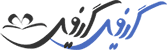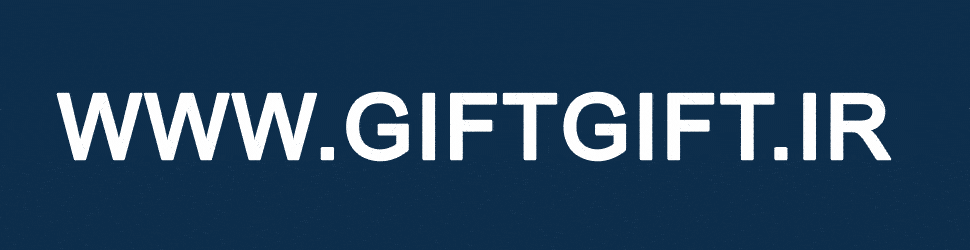در این مقاله سعی داریم آموزش اتصال دسته ایکس باکس به PC را به شما ارائه کنیم و انواع روش های اتصال دسته به رایانه را با جزئیات توضیح دهیم.
برخی گیمرهای PC برای تجربه بازی ها نیازمند استفاده از دسته برای تجربه بهتر بازی هستند. همچنین، برخی دیگر استفاده از دسته ها را گزینه بهتری نسبت به ماوس و کیبورد می دانند و معتقدند تجربه بازی ها با دسته، تجربه بسیار بهتری نسبت به کیبورد و ماوس است. شما جزو هریک از این دسته ها که باشید، مایکروسافت این امکان را برایتان فراهم کرده است که دسته کنسول های ایکس باکس ۳۶۰، ایکس باکس وان و یا ایکس باکس سری ایکس/اس را به PC خود متصل کنید.
در این مقاله سعی داریم به آموزش اتصال دسته ایکس باکس به PC بپردازیم. به طور کلی سه روش برای اتصال دسته به PC وجود دارد که در ادامه به تشریح آن ها خواهیم پرداخت. ساده ترین روش برای انجام این کار، متصل کردن دسته به کمک سیم است. البته اتصال بی سیم و اتصال از طریق بلوتوث نیز امر چندان سختی نیست و با چندین گام قابل انجام هستند.
اتصال دسته ایکس باکس به PC به کمک سیم

اگر قصد اتصال دسته ایکس باکس ۳۶۰ به PC را دارید، می توانید نسخه سیمی آن را خریداری کنید. با این وجود، برای دسته های ایکس باکس وان و ایکس باکس سری ایکس/اس، می بایست از کابل های رابط ( میکرو یو اس بی برای ایکس باکس وان و یو اس بی سی برای ایکس باکس سری ایکس/اس) استفاده کنید. البته لزومی ندارد این کابل ها به طور انحصاری برای دسته ها خریداری شده باشند و می توانید با کابل شارژر گوشی یا تبلت خود نیز به اتصال دسته به PC بپردازید. برای این کار مراحل زیر را دنبال کنید:
- دسته خود را به کمک سیم به رایانه مجهز به سیستم عامل ویندوز ۱۰ متصل کنید تا درایورهای مورد نیاز به طور خودکار نصب شوند.
- پس از اینکه چراغ ایکس باکس دسته روشن شد، می توانید به استفاده از آن بپردازید! به همین سادگی! در این حالت، حتی نیاز نیست نگران باتری دسته باشید، چراکه اتصال سیمی باعث می شود شارژ دسته نیز به طور همزمان انجام شود.
آموزش اتصال به صورت بی سیم
اتصال بی سیم دسته ها به PC هم امر چندان پیچیده ای نیست و تنها در چند گام امکان پذیر است. در حقیقت، اگر پیش از این دسته های کنسول ایکس باکس خود را با خود کنسول هماهنگ (Sync) کرده باشید، وصل کردن آن به PC نیز برایتان چندان متفاوت نخواهد بود. برای این کار طبیعتا نیاز به یک آداپتور بی سیم ایکس باکس برای ویندوز ۱۰ دارید که می بایست به طور جداگانه خریداری شود.

دقت کنید که اتصال دسته های ایکس باکس ۳۶۰ به طور بی سیم به PC امکان پذیر نیست. بنابراین، از این روش تنها می توان برای دسته های ایکس باکس های نسل هشتم یا نهم استفاده کرد.
برای اتصال وایرلس دسته های ایکس باکس به PC مراحل زیر را دنبال کنید:
- باتری های دسته را درون آن قرار دهید و با فشردن کلید ایکس باکس آن را روشن کنید. طبیعتا چراغ ایکس باکس به صورت چشمک زن روشن و خاموش خواهد شد که معنای آن عدم اتصال دسته به هیچ گونه دیوایس دیگر می باشد. در این مرحله، کلید Sync در بالای دسته را فشار دهید تا چشمک چراغ ایکس باکس سریع تر از پیش بشود!
- پس از انجام گام اول، همین کار را برای آداپتور ایکس باکس نیز انجام دهید تا کلید Sync آن را به مدت دو یا سه ثانیه پایین نگه دارید. اگر کلید Xbox روی دسته دست از چشمک برداشت و به صورت ثابت روشن شد، اتصال به صورت موفق انجام شده است.
- در صورتی که چشمک زدن های سریع دسته متوقف شد و در عوض با چشمک های کند کلید Xbox روبرو شدید، فرآیند را مجددا تکرار کنید تا اتصال انجام شود. معمولا برای اتصال بی سیم دسته به PC به بیش از دو یا سه بار تلاش نیاز نخواهید داشت. در صورتی که پس از دو یا سه بار تلاش، اتصال انجام نشود، ممکن است مشکل از دسته یا آداپتور باشد می بایست نسبت به رفع آن اقدام کنید.
آموزش اتصال دسته ایکس باکس به PC از طریق بلوتوث
اتصال بلوتوثی دسته ایکس باکس به PC بیش ترین مراحل را در میان سه روش دارد. با این وجود، برای این کار، نیازمند خرید هیچگونه ادوات اضافی نظیر کابل یا دانگل نخواهید بود. در عین حال باید دقت کنید که دسته ایکس باکس ۳۶۰ و نیز دسته های ایکس باکس وان که پیش از سال ۲۰۱۶ تولید شده اند، مجهز به بلوتوث نیستند. بنابراین، اگر قصد اتصال بلوتوثی دسته خود به PC را دارید، مطمئن باشید که یا دسته ایکس باکس سری ایکس/اس را خریداری می کنید و یا مدل دسته ایکس باکس وان شما از ۲۰۱۶ بالاتر است!

بجز بررسی جعبه دسته، از روی ظاهر نیز می توان متوجه شد که آیا دسته شما از بلوتوث پشتیبانی می کند یا خیر!
مراحل اتصال دسته ایکس باکس به PC به صورت بلوتوث به شرح زیر است:
- پس از اطمینان از پشتیبانی دسته از بلوتوث، وارد تنظیمات PC خود شوید و بلوتوث را روشن کنید.
- در گام بعدی، دسته را روشن کنید تا چراغ ایکس باکس به صورت چشمک زن نمایش داده شود که به معنای عدم اتصال به PC است.
- کلید Xbox را برای لحظاتی پایین نگاه دارید تا چشمک آن تندتر شده و آماده اتصال به دستگاهی خارجی شود.
- در گام بعدی، در منوی تنظیمات بلوتوث ویندوز ۱۰، گزینه Add Bluetooth or other Device را انتخاب کنید و مطمئن شوید که گزینه بلوتوث انتخاب شده است. پس از این، ویندوز ۱۰ به دنبال دستگاه های بلوتوثی اطراف می گردد و اگر دسته بر روی مد چشمک سریع قرار داشته باشد، باید ظرفی چند ثانیه، آن را شناسایی کرده و به نمایش درآورد. در صورتی که این اتفاق رخ ندهد، می بایست فرآیند را تکرار کنید تا اتصال انجام شود.
- پس از این، بر روی علامت و یا نام دسته ایکس باکس که در ویندوز ۱۰ نمایش داده شده است، کلیک کنید تا دسته قابل استفاده شود!
بخش آموزش گیفت گیفت، یکی از بروزترین مرجع ها برای دریافت آموزش و راهنمای کنسول ایکس باکس سری ایکس/اس می باشد. در صورت تمایل به آگاهی از این آموزش ها، توصیه می کنیم با این بخش همراه باشید.